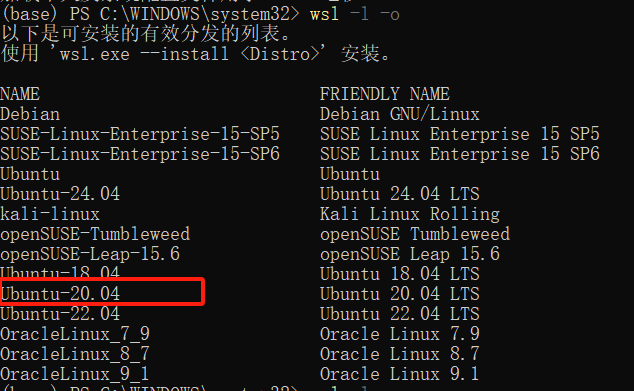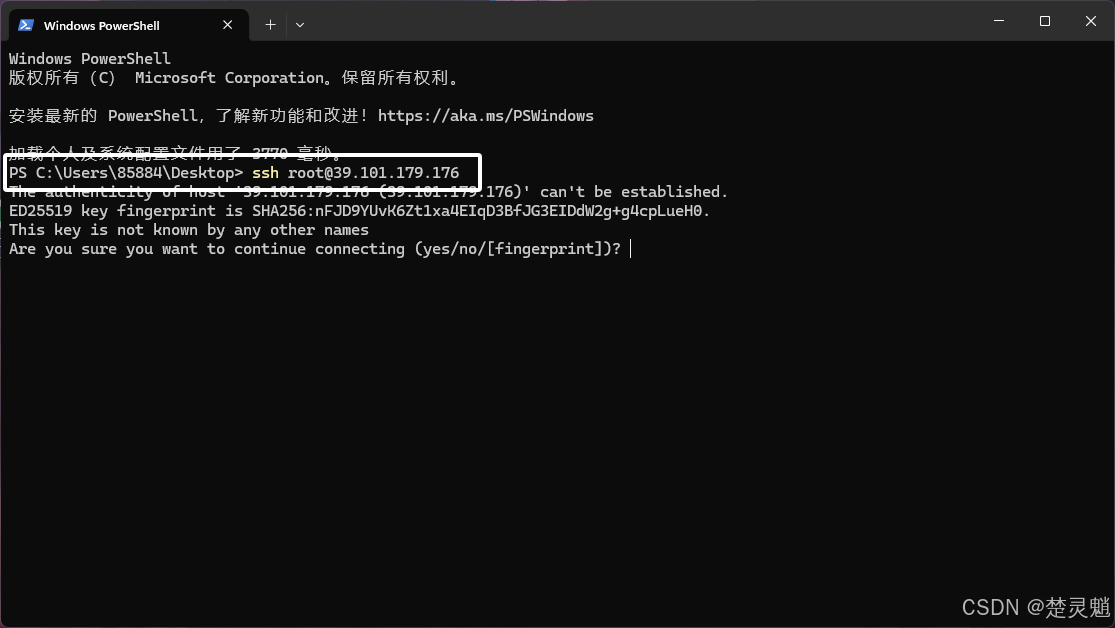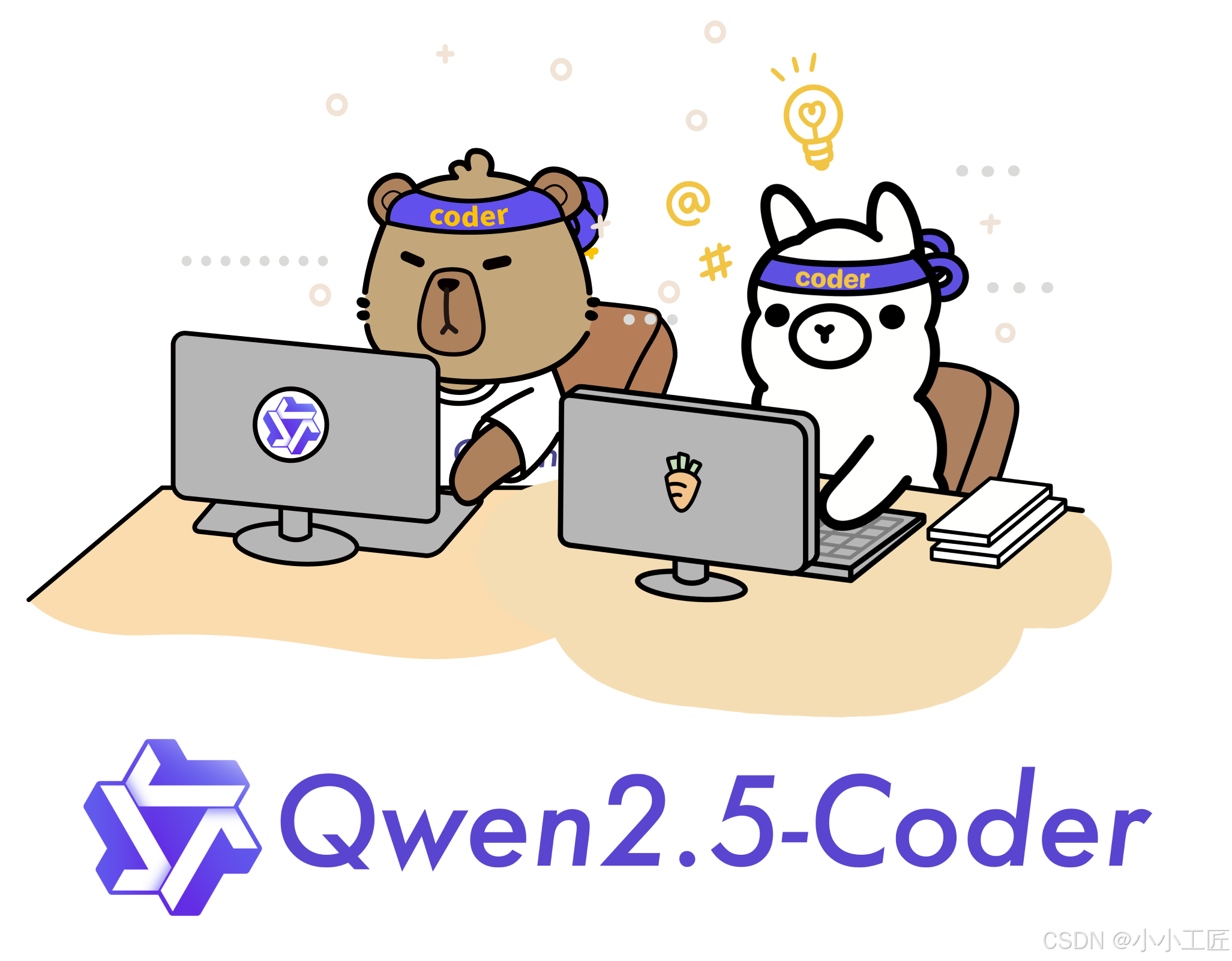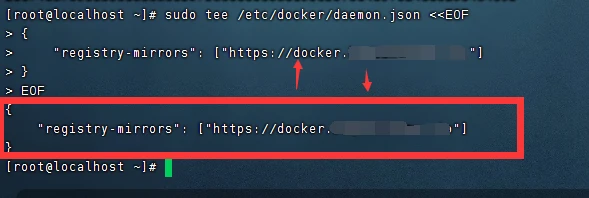安装WSL2+ubuntu20.04教程
1.windows 启用子系统及虚拟化
1.搜索栏搜索:启用或关闭Windows功能,把下面3项勾选上:
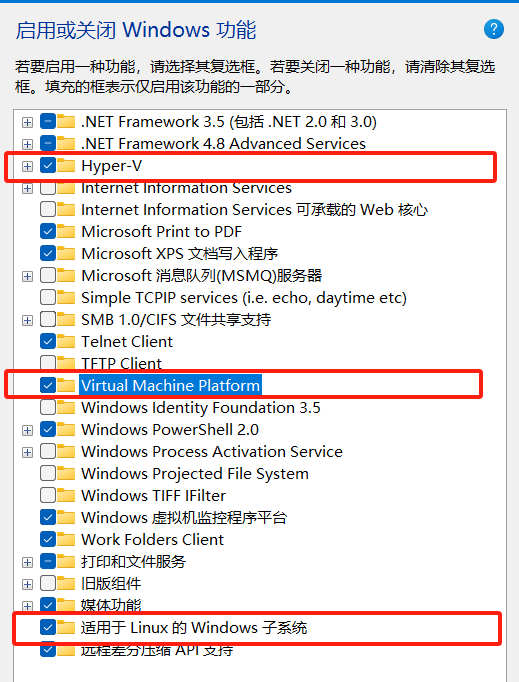
2.若没有Hyper-V,则根据以下步骤添加:
在桌面新建一个txt文件,将下面的程序复制进去,之后修改文件后缀名为.bat
pushd "%~dp0"
dir /b %SystemRoot%servicingPackages*Hyper-V*.mum >hyper-v.txt
for /f %%i in ('findstr /i . hyper-v.txt 2^>nul') do dism /online /norestart /add-package:"%SystemRoot%servicingPackages%%i"
del hyper-v.txt
Dism /online /enable-feature /featurename:Microsoft-Hyper-V-All /LimitAccess /ALL最终桌面生成:
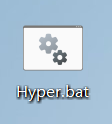
右键管理员运行即可。
2.安装WSL2
2.1命令安装(我的电脑不知道出了什么问题,只能用命令安装)
2.1.1查看分发
# 查看Linux分发(等同于 wsl -list -online)
wsl -l -o# 安装指定分发
wsl --install -d Ubuntu-20.04接着输入用户名和密码,(注意,两边密码输入过程中,屏幕是没有任何反馈的)
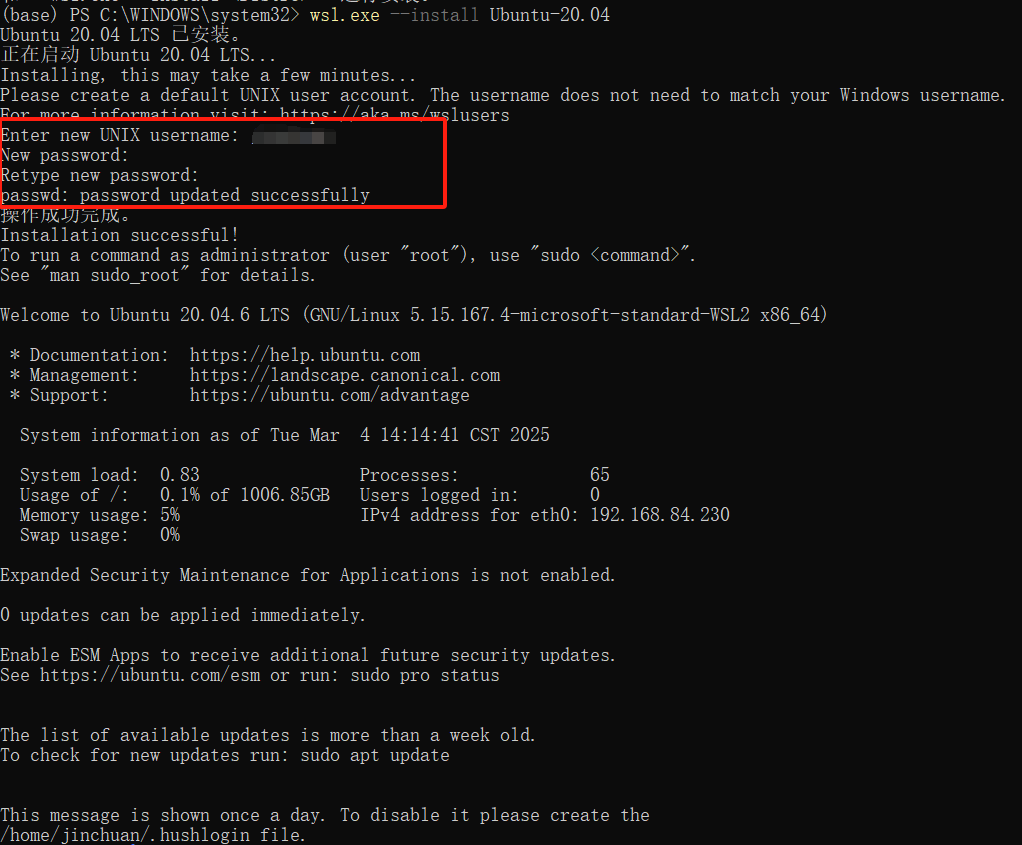
2.2分步安装
2.2.1安装内核更新包
win11:
wsl --update
2.2.2设置默认WSL版本
使用wsl2, power shell 以管理员方式运行:
wsl --set-default-version 2
2.2.3配置 Linux 分发版
打开Microsoft Store,搜索Ubuntu,安装你需要的版本即可:
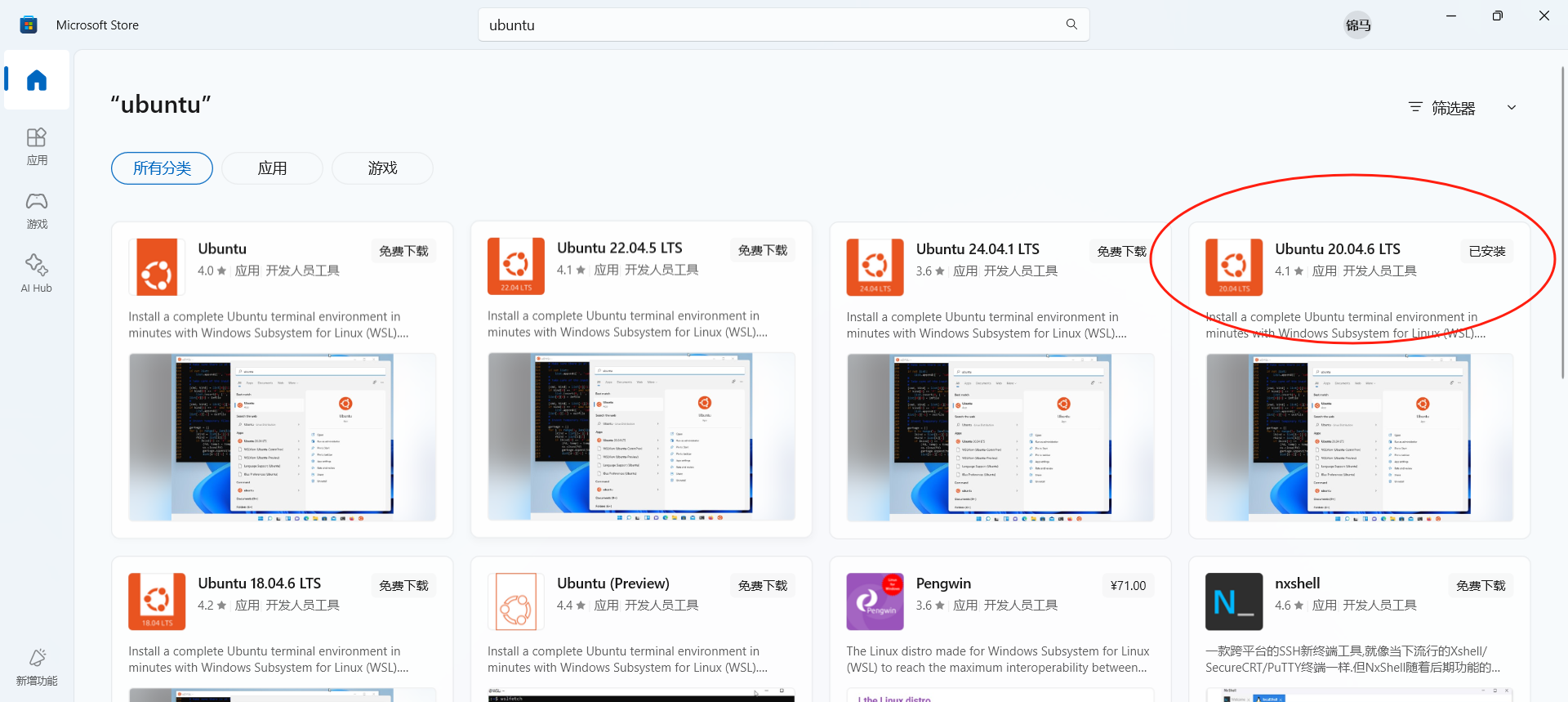
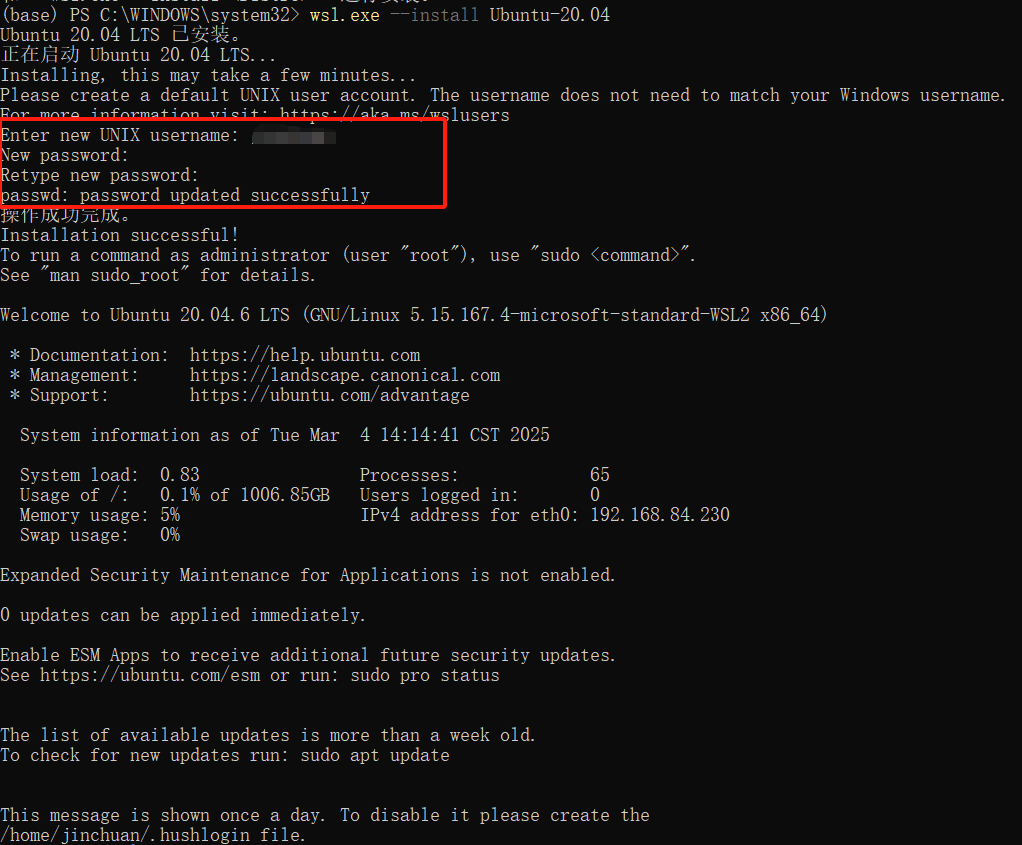
3.迁移WSL2
WSL2 默认安装在 C 盘,针对后续还要配置环境来说,肯定是不够的,这时就要把它迁移到其他盘。
1.查看正在运行的实例:
wsl -l -v
2.终止正在运行的实例
wsl --terminate <实例名称>
3.导出需要迁移的实例
wsl --export <实例名称> <迁移地址>例如:
wsl --export Ubuntu-20.04 E:ubuntu2004.tar
4.卸载原来的实例
wsl --unregister <实例名称>如:
wsl --unregister Ubuntu-20.04
5.导入实例到其他盘
wsl --import <新的实例名称> <新的实例导入地址> <导入实例的地址> --version 2
如:
wsl --import ubuntu2004 E:wsl E:ubuntu2004.tar --version 2

可以开到新的实例名字已经改变:

4.默认用户设置
迁移后,进入时是root用户,重新设置默认用户
一般完成WSL迁移以后,WSL默认以root账户登录,我们需要使用命令更改默认登录账户
config --default-user 如:
ubuntu2004 config --default-user xxx # xxx为你创建的用户名
 以上这个办法不行,每次都叫你重新创建一个新用户,搞了好久。后来直接deepseek解决了。
以上这个办法不行,每次都叫你重新创建一个新用户,搞了好久。后来直接deepseek解决了。
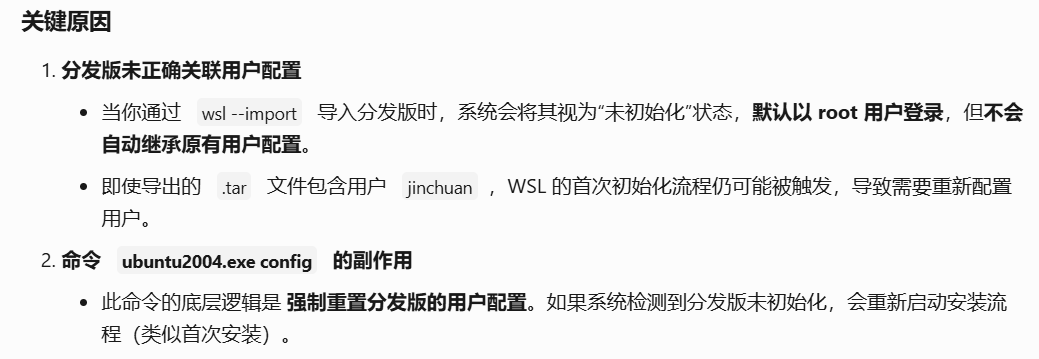
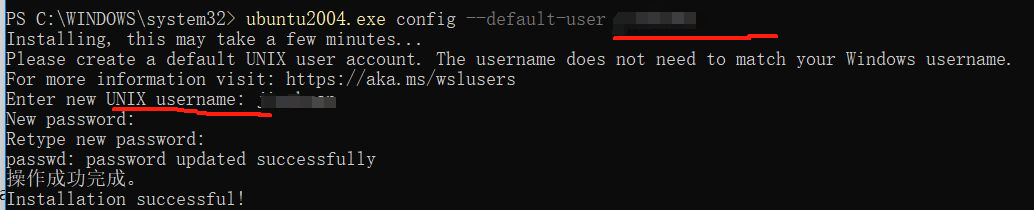

根据图片信息,你的用户 xxx 已存在,无需重新创建。
解决办法:
1.在Ubuntu中编辑配置文件:
sudo nano /etc/wsl.conf2.添加以下内容并保存:
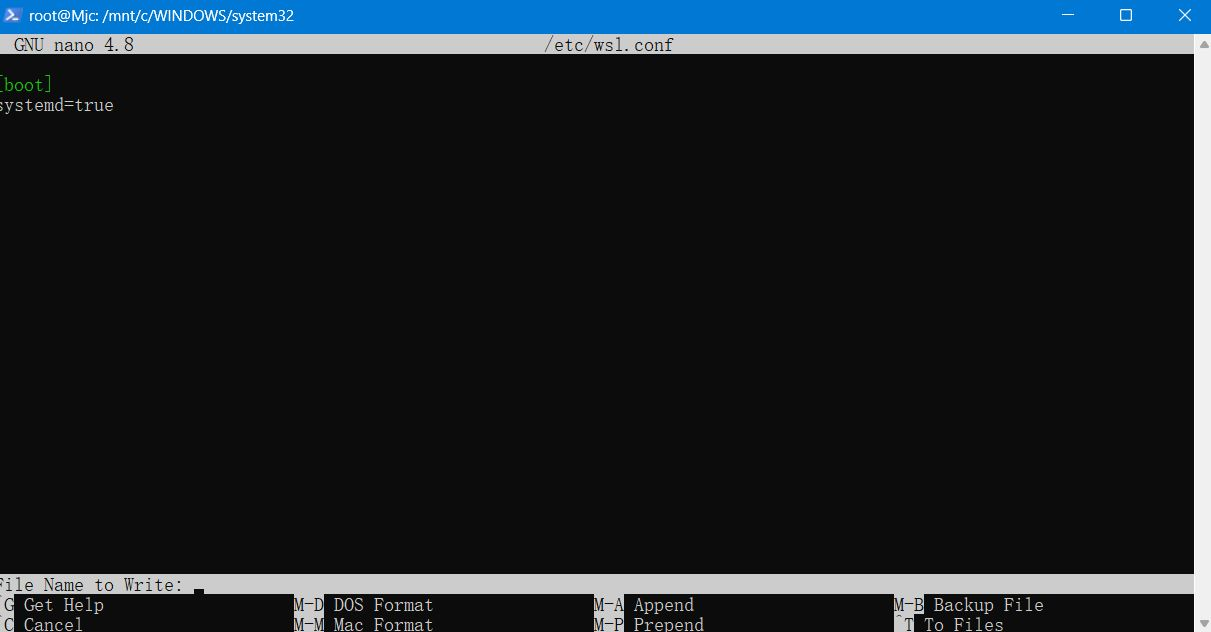
[user]
default = xxx结果:
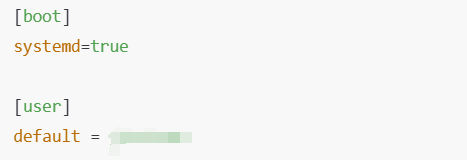
在 nano编辑器 中按 Ctrl+O → 回车确认文件名 → Ctrl+X 退出。
3.重启WSL生效:
wsl --shutdown # 关闭所有WSL实例
wsl # 重新启动Ubuntu,此时应直接以 `jinchuan` 用户登录5.安装CUDA Toolkit
1.进入CUDA Toolkit 12.8 Downloads | NVIDIA Developer现在对应版本
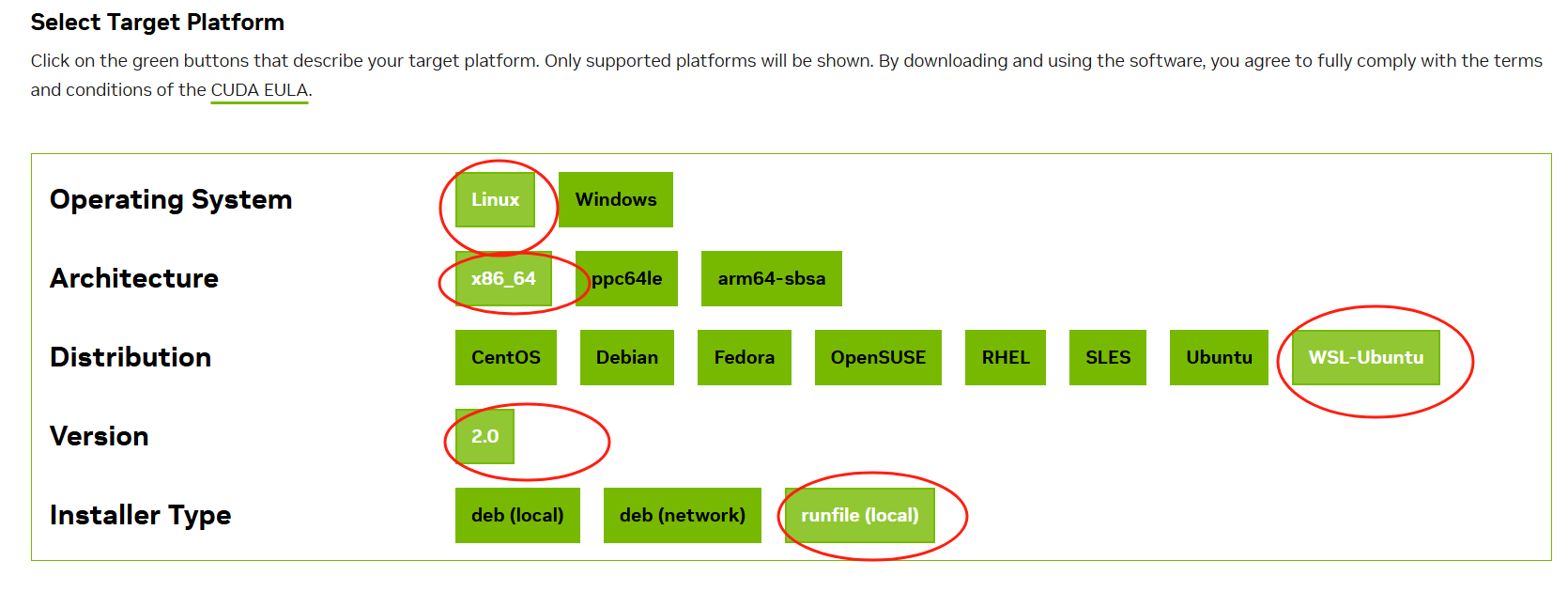

普通用户权限不足,需要在命令前加sudo,以管理员权限下载:
cd /usr/local
sudo wget https://developer.download.nvidia.com/compute/cuda/11.6.2/local_installers/cuda_11.6.2_510.47.03_linux.run2.下载好之后先别急,安装gcc依赖
# 更新 apt
sudo apt update
# 这个命令将会安装一系列软件包,包括 gcc、g++ 和 make。
sudo apt install build-essential
3.执行安装
cd /usr/local
sudo chmod +x cuda_11.6.2_510.47.03_linux.run # 添加可执行权限
sudo ./cuda_11.6.2_510.47.03_linux.run --silent --driver # 仅安装驱动输入accept;
选择install。
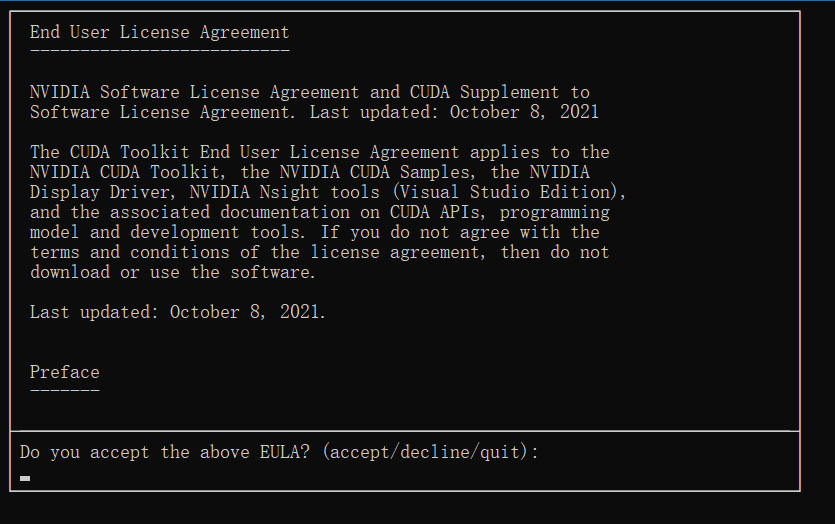
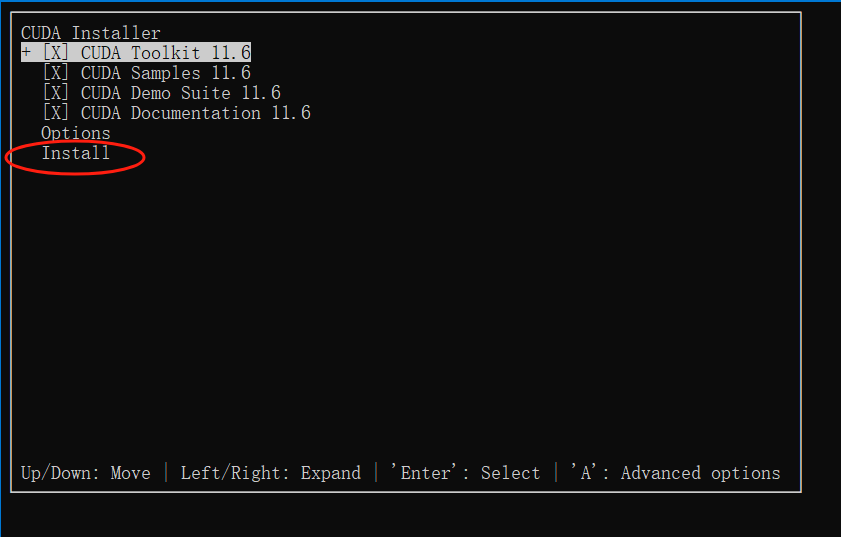
执行如下指令,添加环境变量。(注意:要修改为自己安装的cuda版本,我这里是cuda-11.6)
export PATH="/usr/local/cuda-11.6/bin:$PATH"
export LD_LIBRARY_PATH="/usr/local/cuda-11.6/lib64:$LD_LIBRARY_PATH"执行nvcc -V,得到如下结果,则成功:

6.在WSL2的Ubuntu 20.04中安装Anaconda的步骤
1.下载Anaconda安装脚本
cd ~ # 切换到用户主目录
wget https://repo.anaconda.com/archive/Anaconda3-2023.09-0-Linux-x86_64.sh2.运行安装脚本
bash Anaconda3-2023.09-0-Linux-x86_64.sh- 按
Enter浏览许可协议,space到底,输入yes同意条款。 - 设置安装路径(默认推荐
/home/xxx/anaconda3,无需sudo权限)。 - 提示是否初始化conda时,选择
yes(自动配置环境变量)。
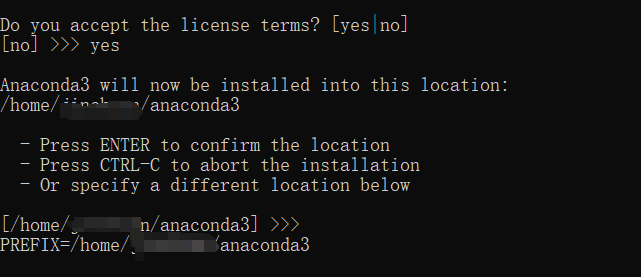
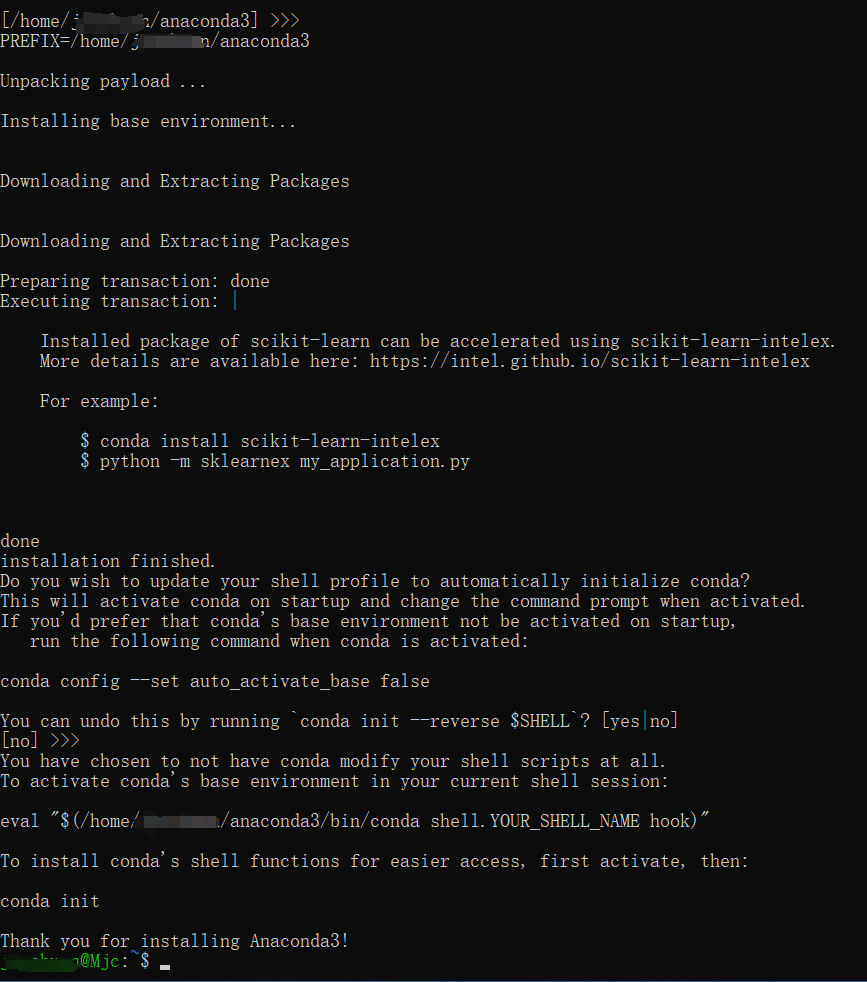
3.激活conda环境
source ~/.bashrc # 使配置生效7.conda创建虚拟环境,安装pytorch+cu116
1.首先创建一个虚拟环境,Python版本建议为=3.8
conda create -n torch112_gpu python=3.8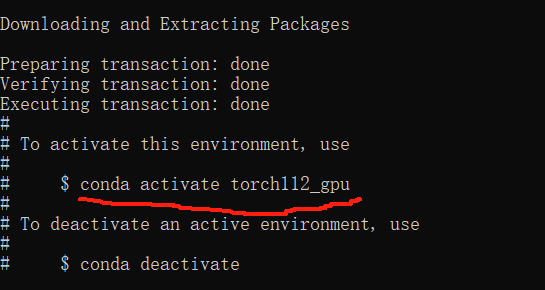
2.激活虚拟环境
conda activate torch112_gpu(出现 conda: error: argument COMMAND: invalid choice: 'activate' 错误,通常是由于 Conda未正确初始化 )
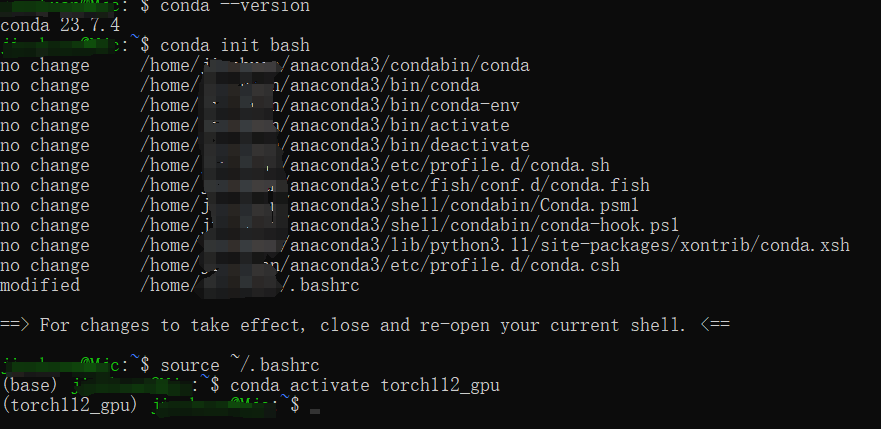
3.下载Previous PyTorch Versions | PyTorch
找到要求的对应版本
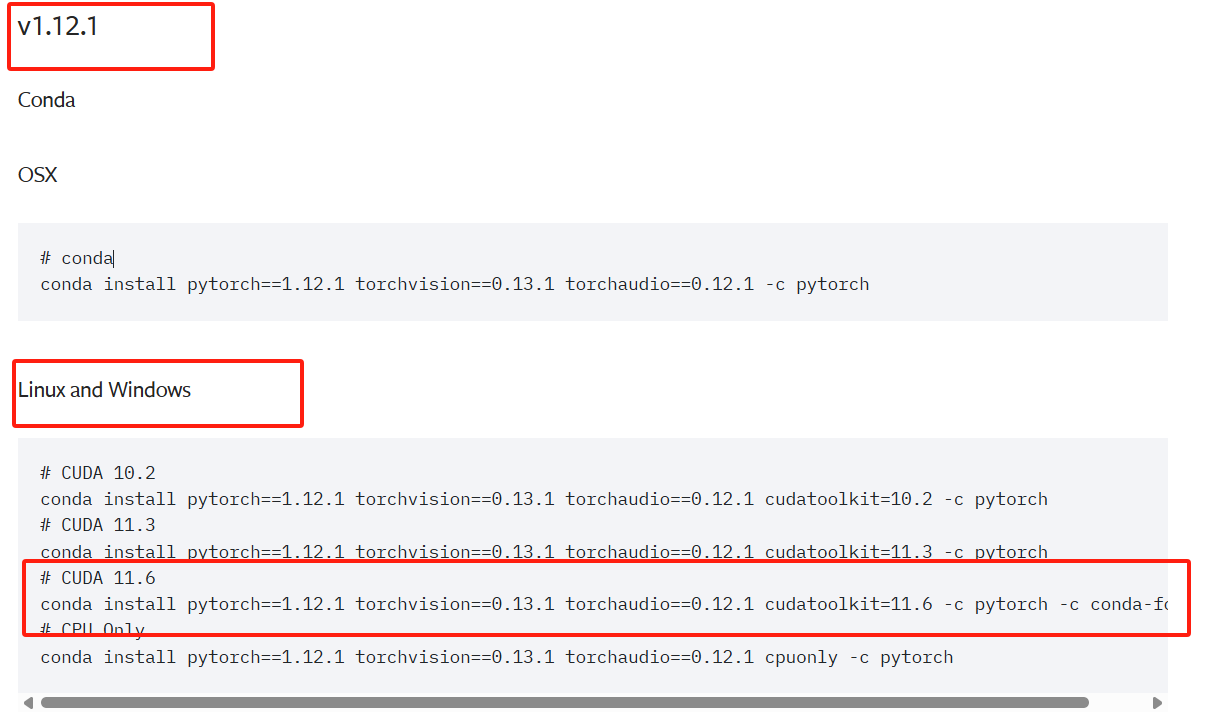
# CUDA 11.6
conda install pytorch==1.12.1 torchvision==0.13.1 torchaudio==0.12.1 cudatoolkit=11.6 -c pytorch -c conda-forge